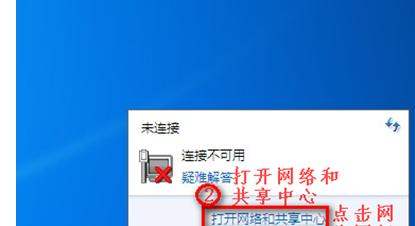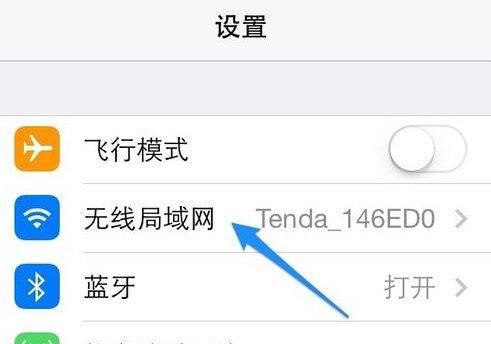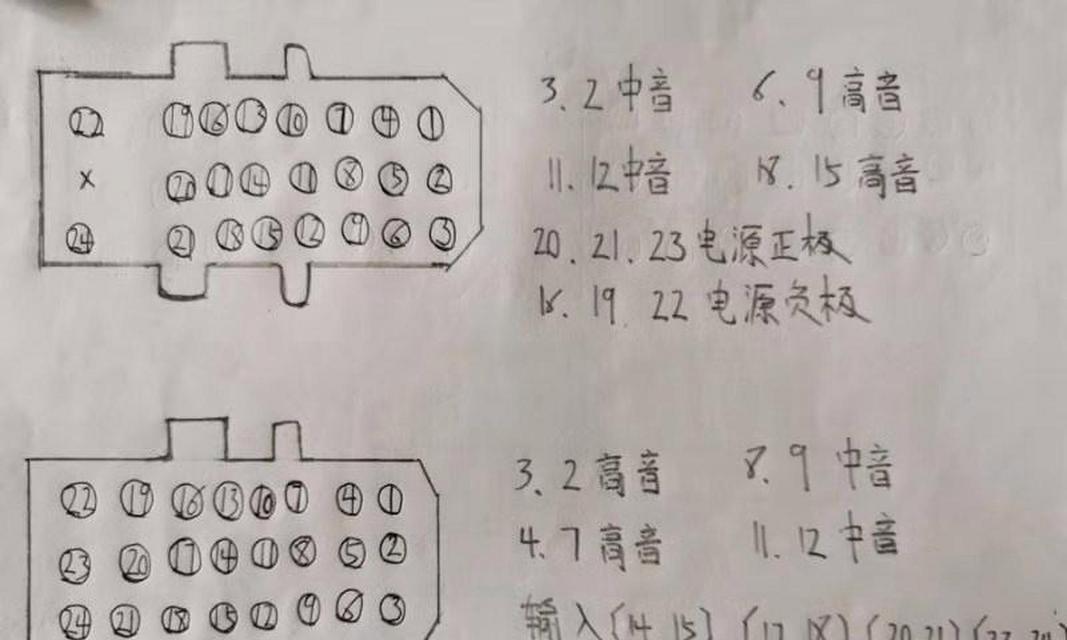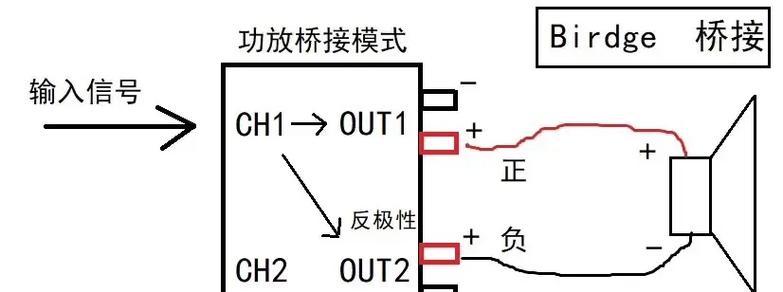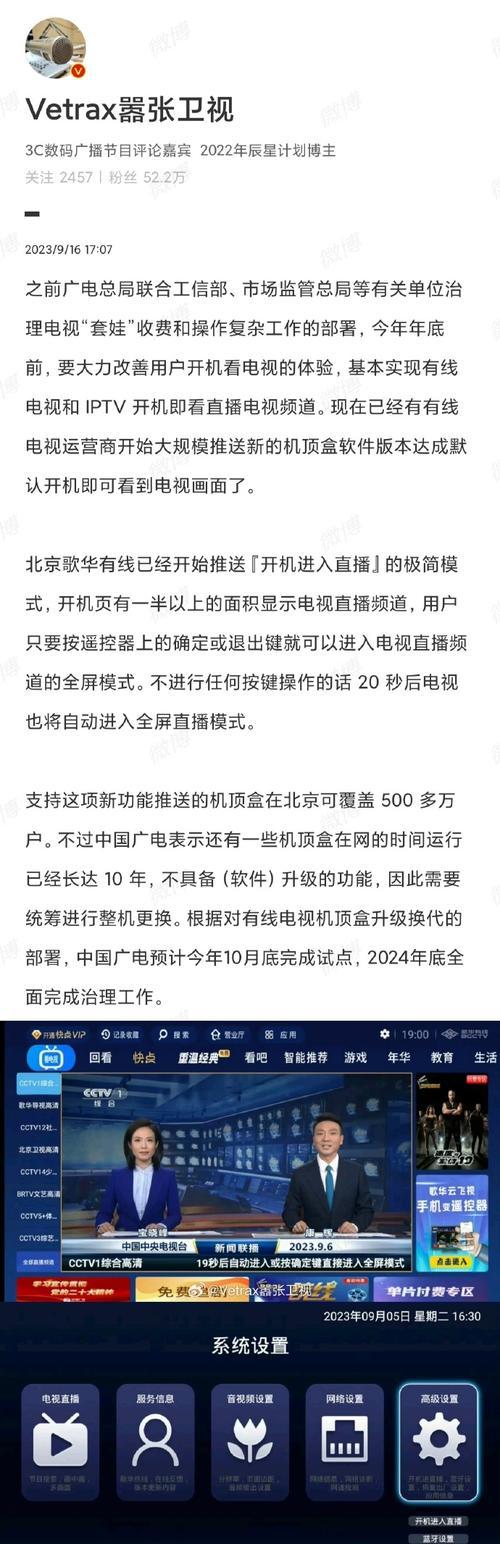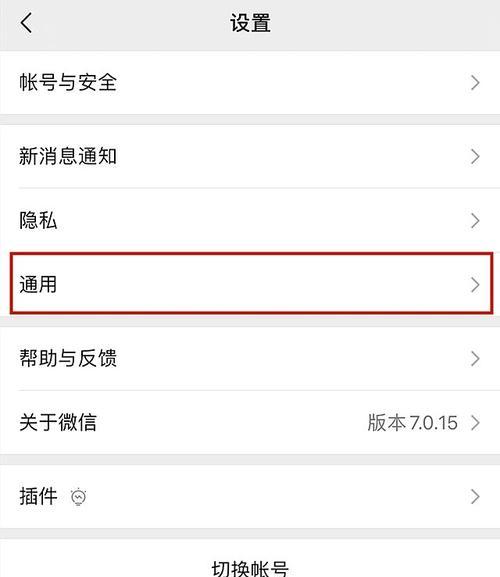在现代社会中,手机和电脑已经成为我们生活中必不可少的工具。然而,有时我们可能会遇到手机无法连接电脑的问题,无论是用来传输文件还是进行数据备份,这个问题都可能对我们造成一定的困扰。本文将介绍一些解决手机和电脑连接问题的实用技巧,帮助您快速解决这一问题。
1.确认USB连接线的质量和适配性:
-检查USB连接线是否完好无损,是否有断裂或磨损的情况。
-确认USB连接线是否符合您的手机型号和电脑接口的规格要求。
2.检查手机与电脑的USB接口:
-用棉签轻轻擦拭手机和电脑USB接口,确保没有灰尘或杂质阻碍连接。
-确保手机和电脑的USB接口没有损坏或松动。
3.重启手机和电脑:
-有时候,一些暂时性的软件故障可能导致手机无法连接电脑。尝试重启手机和电脑,重新建立连接。
4.检查手机USB调试模式设置:
-进入手机的设置菜单,找到开发者选项,确保USB调试模式已经打开。
-如果您无法找到开发者选项,请点击手机设置中的“关于手机”,连续点击“版本号”多次以激活开发者选项。
5.安装正确的手机驱动程序:
-有些手机需要在连接到电脑之前安装特定的驱动程序。前往手机厂商的官方网站,下载并安装最新版本的手机驱动程序。
6.检查电脑的USB端口和驱动程序:
-确保电脑的USB端口没有损坏。
-如果手机在其他电脑上可以正常连接,但在这台电脑上无法连接,则可能是因为电脑缺少相关的驱动程序。
7.使用其他USB线或USB接口:
-有时候,USB线或USB接口可能出现故障。尝试使用其他可靠的USB线或不同的USB接口。
8.更新手机和电脑的系统软件:
-保持手机和电脑的系统软件更新至最新版本,以确保其兼容性和稳定性。
9.检查手机和电脑的兼容性:
-确认您的手机型号是否与电脑的操作系统兼容。有些旧款手机可能无法与最新的操作系统版本进行兼容。
10.使用第三方数据传输工具:
-如果以上方法均无效,可以尝试使用第三方数据传输工具,如AirDroid、Pushbullet等,通过无线网络传输文件。
11.清理手机存储空间:
-确保手机的存储空间足够,并清理一些不必要的文件,以确保正常连接和传输文件。
12.重装手机驱动程序:
-如果之前安装的手机驱动程序出现问题,尝试卸载并重新安装手机驱动程序。
13.检查安全软件设置:
-有些安全软件可能会干扰手机和电脑的连接。检查并调整安全软件的设置,以允许手机和电脑的正常连接。
14.寻求专业帮助:
-如果以上方法都不能解决问题,建议您咨询手机厂商或电脑维修专业人士的帮助。
15.
-在手机无法连接电脑的情况下,我们可以从USB连接线、USB接口、驱动程序等多个方面排查问题。
-在排除硬件问题后,可以尝试调整软件设置、更新系统、清理存储空间等方法来解决连接问题。
-如果仍然无法解决,最好咨询专业人士的帮助,以确保问题能够得到有效解决。